So stellen Sie den Klingelton auf dem iPhone in wenigen Sekunden ein
 aktualisiert von Lisa Ou / 27. Juli 2023, 16:30 Uhr
aktualisiert von Lisa Ou / 27. Juli 2023, 16:30 UhrHallo! Ich habe erst letzte Woche mein iPhone gekauft. Allerdings möchte ich den Klang meines Klingeltons nicht. Obwohl die Lautstärke maximal ist, kann ich sie nicht hören, vielleicht weil es nur ein Piepton ist. Können Sie mir helfen, zu erfahren, wie man einen Klingelton auf dem iPhone einrichtet? Ich bin ein Anfänger darin. Ein einfaches Tutorial wird geschätzt. Vielen Dank im Voraus, Jungs!
Wir freuen uns, dass wir Sie bei der Einrichtung Ihres neuen iPhones begleiten! In diesem Beitrag finden Sie ausführliche Tutorials zum Einrichten Ihres iPhone-Klingeltons und zum Erstellen eines benutzerdefinierten Klingeltons! Bitte scrollen Sie nach unten.
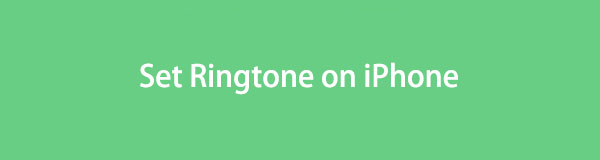

Führerliste
Teil 1. So stellen Sie den Klingelton auf dem iPhone in der Einstellungs-App ein
Abgesehen von der Einstellungs-App Ihres iPhones gibt es keine schnellere Möglichkeit, den Klingelton einzustellen. Tatsächlich bietet das iPhone neben dem Standardklingelton noch viele weitere Klingeltöne. Sie können je nach Ihren Vorlieben einen Klingelton festlegen. Es wird empfohlen, sie vor der Einrichtung zu testen.
Lassen Sie uns ohne weitere Erklärungen damit beginnen, den Klingelton Ihres iPhones einzustellen, indem Sie unten nach unten scrollen.
Schritt 1Gehen Sie zum Einstellungen App Ihres iPhones. Wenn Sie es nicht finden können, müssen Sie es nur lokalisieren Ausrüstung Symbol. Scrollen Sie danach bitte nach unten, bis Sie das sehen Sounds und Haptik Taste. Tippen Sie darauf, um weitere Optionen anzuzeigen.
Schritt 2Suchen Sie den Klänge und haptische Muster Abschnitt. Sie sehen die unterstützten Funktionen und App-Benachrichtigungen. Wählen Sie den Klingelton aus, dem Sie einen Klingelton hinzufügen möchten. Danach sehen Sie endlich die Liste der Optionen für die verfügbaren Klingeltöne. Bitte wählen Sie einen Klingelton, der Ihren Erwartungen entspricht.
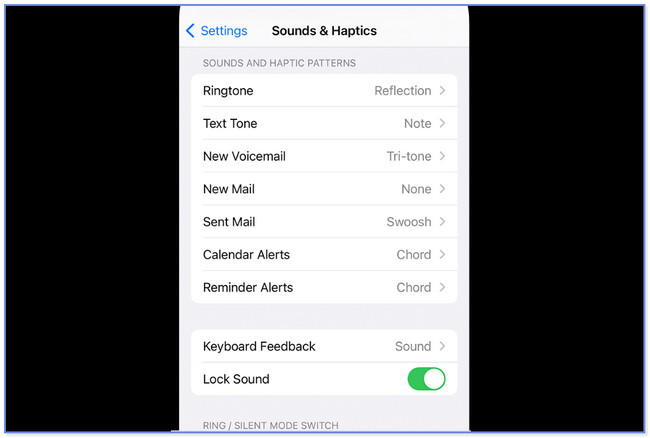
Teil 2. So passen Sie den iPhone-Klingelton an
Wir möchten, dass Sie Ihren Klingelton verbessern. Aus diesem Grund haben wir diesen Abschnitt erstellt. Es geht darum, einen benutzerdefinierten Klingelton für Ihr iPhone zu erstellen. Wenn Sie interessiert sind, sehen Sie sich bitte die drei führenden Methoden unten an.
Option 1. Verwenden Sie FoneTrans für iOS
Es gibt ein benutzerfreundliches Tool eines Drittanbieters zum Erstellen eines benutzerdefinierten Klingeltons. Nachfolgend werden wir einige davon auflisten FoneTrans für iOSs Funktionen für einen kurzen Hintergrund.
Mit FoneTrans für iOS haben Sie die Freiheit, Ihre Daten vom iPhone auf den Computer zu übertragen. Sie können nicht nur iPhone-Textnachrichten auf den Computer übertragen, sondern auch Fotos, Videos und Kontakte einfach auf den PC übertragen.
- Übertragen Sie Fotos, Videos, Kontakte, WhatsApp und mehr Daten mit Leichtigkeit.
- Vorschau der Daten vor dem Übertragen.
- iPhone, iPad und iPod touch sind verfügbar.
- Es verfügt über eine Toolbox-Funktion, die verschiedene Tools für verschiedene Probleme enthält. Es enthält den Klingelton-Maker.
- Es kann Videos und Musik synchronisieren, ohne sie zu überschreiben.
- Es kann konvertieren HEIC-Bilder in PNG umwandeln/JPG.
- Es kann Daten von iPhones, iPad, iPod Touch und Computern übertragen.
Ein hilfreiches Tool, oder? Schauen wir uns nun an, wie es funktioniert. Bitte sehen Sie sich die detaillierten Schritte unten an.
Schritt 1Laden Sie die Software auf Ihren Computer herunter und starten Sie sie anschließend. Anschließend schließen Sie bitte das iPhone an den Computer an. Sie können ein kompatibles Lightning-Kabel verwenden. Danach klicken Sie bitte auf Tools Schaltfläche in der unteren linken Ecke. Später werden Sie die anderen Tools der Software sehen.
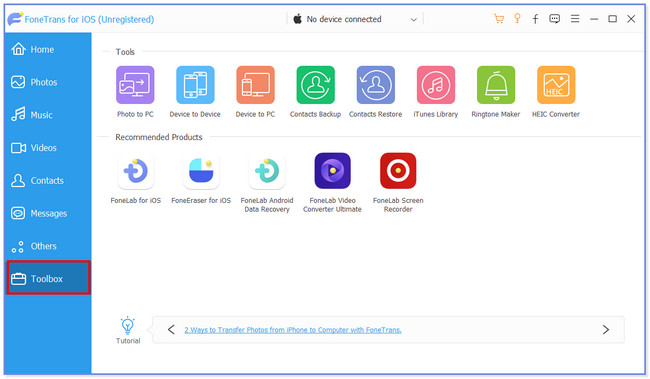
Schritt 2Bitte wählen Sie oben das aus Ringtone Maker Symbol. Die Software leitet Sie zu einem anderen Bildschirm weiter. Laden Sie das Lied hoch, das Sie in einen Klingelton umwandeln möchten. Bitte wählen Sie die aus Datei vom Gerät hinzufügen or Datei vom PC hinzufügen .
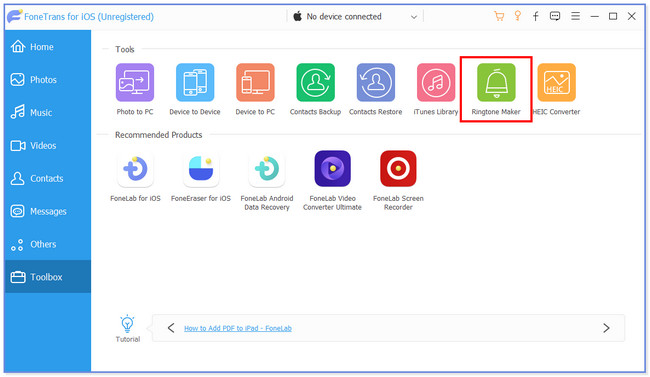
Schritt 3Bitte bearbeiten Sie oben die Länge der Musik. Sie können auch den Startpunkt und die Lautstärke festlegen. Es beinhaltet die Ein- und Ausblendeffekte der Musik. Auf der Speichern Sie auf dem PC Abschnitt klicken Sie bitte auf die Drei Punkte Symbol. Wählen Sie das iPhone-Standort nachher.
Schritt 4Klicken Sie auf die Generieren Klicken Sie auf die Schaltfläche, um mit der Erstellung Ihres benutzerdefinierten Klingeltons zu beginnen. Das Tool speichert es anschließend am iPhone-Speicherort. Trennen Sie das iPhone von der Software und gehen Sie zu Einstellungen Taste Ihres Telefons. Tippen Sie anschließend auf Klang und Haptik Klicken Sie auf die Schaltfläche und wählen Sie den Klingelton aus, den Sie in unserer Software erstellt haben.
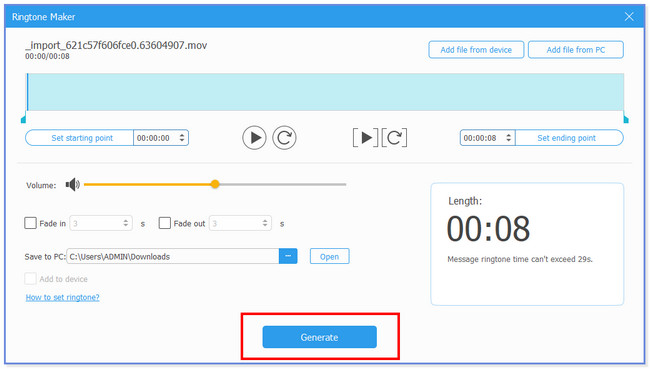
Option 2. Verwenden Sie GarageBand
Sie können mit GarageBand auch einen benutzerdefinierten Klingelton erstellen. Tatsächlich können Sie damit Ihren Klingelton direkt einstellen. Allerdings müssen Sie die Musik zuerst verarbeiten. Und es gibt viele Schaltflächen, auf die Sie tippen sollten. Wenn Sie ein Anfänger sind, werden Sie vom Prozess dieser App überwältigt sein. Darüber hinaus erfordert diese App, dass Ihr Telefon über einen großen Speicherplatz verfügt. Die von Ihnen erstellte App und der von Ihnen erstellte Spülton enthalten eine große Dateigröße.
Wie dem auch sei, wir stehen Ihnen weiterhin zur Seite und zeigen Ihnen, wie Sie diese App nutzen können Klingelton machen. Bitte scrollen Sie nach unten.
Schritt 1Öffnen Sie die App auf Ihrem iPhone und machen Sie sich mit der Benutzeroberfläche vertraut. Bitte tippen Sie auf VORTEILE Symbol, das Sie oben auf der Hauptoberfläche sehen. Tippen Sie später bitte auf Audio Recorder und wähle das Drei unterbrochene Linien oben. Die App zeigt Ihnen, wo Sie Ihren Klingelton bearbeiten können. Anschließend wählen Sie bitte die Schaltfläche „Blaues Dreieck“ aus.
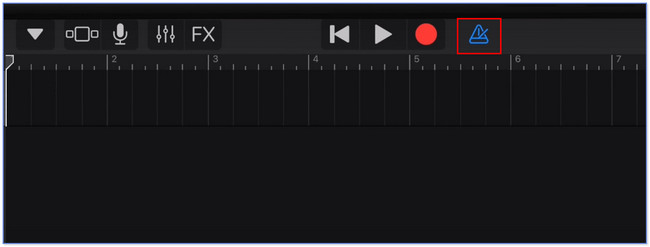
Schritt 2Tippen Sie auf die VORTEILE Symbol auf der rechten Seite und wählen Sie das aus Abschnitt a Schaltfläche im neuen Popup-Fenster. Bitte schalten Sie das aus automatische Schieberegler und passen Sie die an Manuell Klicken Sie auf die Schaltfläche 12. Tippen Sie oben auf die Schaltfläche Omega Taste. Tippen Sie danach auf das Musik Klicken Sie auf die Schaltfläche und wählen Sie die Songs aus, die Sie als Klingelton bearbeiten möchten. Bearbeiten Sie es, bis es Sie zufriedenstellt.
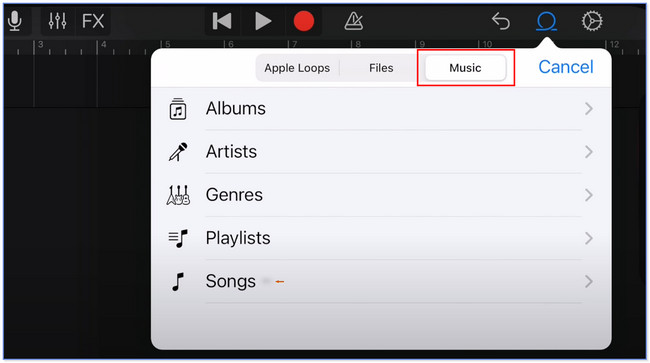
Schritt 3Bitte wählen Sie unten die aus Entdecken Taste. Tippen Sie anschließend auf „Auswählen“ und wählen Sie den bearbeiteten Klingelton aus. Tippen Sie auf die Teilen Klicken Sie anschließend auf die Schaltfläche und wählen Sie die aus Klingeltöne or Bell Symbol in der Mitte. Benennen Sie die Datei je nach Wunsch um. Tippen Sie auf die Exportieren Klicken Sie oben auf das Symbol und ein neues Fenster wird auf Ihrem Bildschirm angezeigt. Tippen Sie unter allen Auswahlmöglichkeiten auf das Symbol b. Tippen Sie später auf Standardklingelton .
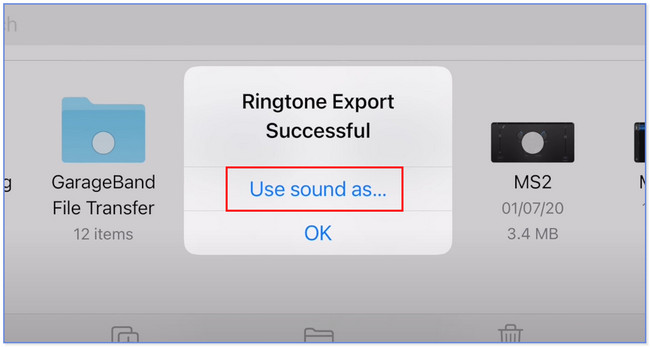
Mit FoneTrans für iOS haben Sie die Freiheit, Ihre Daten vom iPhone auf den Computer zu übertragen. Sie können nicht nur iPhone-Textnachrichten auf den Computer übertragen, sondern auch Fotos, Videos und Kontakte einfach auf den PC übertragen.
- Übertragen Sie Fotos, Videos, Kontakte, WhatsApp und mehr Daten mit Leichtigkeit.
- Vorschau der Daten vor dem Übertragen.
- iPhone, iPad und iPod touch sind verfügbar.
Option 3. Verwenden Sie iTunes
Sie können mit iTunes auch einen benutzerdefinierten Klingelton auf dem iPhone erstellen. Sie müssen nur die Musik oder den Ton kaufen, den Sie als Klingelton verwenden möchten. Sie können den gekauften Song oder Klang jedoch nicht mit der App bearbeiten. Sie können ihn nur direkt als Ihren Klingelton festlegen. Bitte beachten Sie die detaillierten Schritte unten zur Verwendung von iTunes zum Anpassen und Legen Sie Lieder als Klingeltöne auf Ihrem iPhone fest.
Schritt 1Öffnen Sie iTunes auf Ihrem Computer und gehen Sie zu Liederbibliothek. Suchen Sie das Lied, das Sie als Klingelton festlegen möchten. Klicken Sie mit der rechten Maustaste darauf und wählen Sie das aus Lied Info Taste. Danach wählen Sie die Optionen Abschnitt. Legen Sie den Beginn und das Ende des gewünschten Zeitintervalls fest. Drücke den OK Knopf danach.
Schritt 2Klicken Sie auf die Reichen Sie das Menü oben und wählen Sie das aus AAC-Version konvertieren und konvertieren Tasten. Es erscheint ein doppeltes Lied. Klicken Sie erneut mit der rechten Maustaste darauf und wählen Sie das aus Im Datei-Explorer anzeigen Taste. Ändern Sie die Dateierweiterung des Songs in .m4r. Drücke den iPhone Symbol und klicken Sie auf Tones Taste. Klicken Sie auf den Datei-Explorer und kopieren Sie das Lied. Fügen Sie es in iTunes ein, indem Sie auf klicken Reichen Sie das Knopf oben. Gehen Sie zum b und starten Sie Einstellungen . Bitte wählen Sie die Schaltfläche „Sounds und Haptik“. Wählen Sie das Klingeltöne Klicken Sie auf die Schaltfläche und wählen Sie den Song aus, den Sie in iTunes erstellt haben.
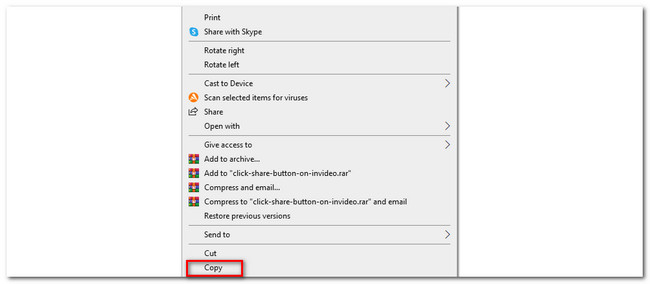
Teil 3. FAQs zum Einstellen des Klingeltons auf dem iPhone
Kann ich kostenlose Klingeltöne herunterladen?
Ja! Sie können einen kostenlosen Klingelton auf Ihr iPhone herunterladen. Auf einigen Websites können Sie kostenlose Klingeltöne nutzen. Der führende ist Zedge; Sie müssen nur nach der Website zedge.net suchen. Sie werden viele Klingeltöne mit ihrem Namen sehen. Und Sie werden eine farbenfrohe Benutzeroberfläche sehen.
Kann man YouTube für einen Klingelton verwenden?
Ja. Sie können YouTube für einen Klingelton verwenden. Sie müssen die Videos jedoch in ein beliebiges Audiodateiformat konvertieren, das mit Ihrem Telefon kompatibel ist. Sie können einen YouTube-Downloader und -Konverter-Apps oder Websites verwenden.
So einfach stellen Sie Ihren Klingelton auf Ihrem iPhone ein. Wir hoffen, dass Ihnen jeder Teil dieses Beitrags gefällt. Wenn Sie weitere Fragen zu Ihren iPhones haben, nehmen Sie bitte Kontakt mit uns auf.
Mit FoneTrans für iOS haben Sie die Freiheit, Ihre Daten vom iPhone auf den Computer zu übertragen. Sie können nicht nur iPhone-Textnachrichten auf den Computer übertragen, sondern auch Fotos, Videos und Kontakte einfach auf den PC übertragen.
- Übertragen Sie Fotos, Videos, Kontakte, WhatsApp und mehr Daten mit Leichtigkeit.
- Vorschau der Daten vor dem Übertragen.
- iPhone, iPad und iPod touch sind verfügbar.
